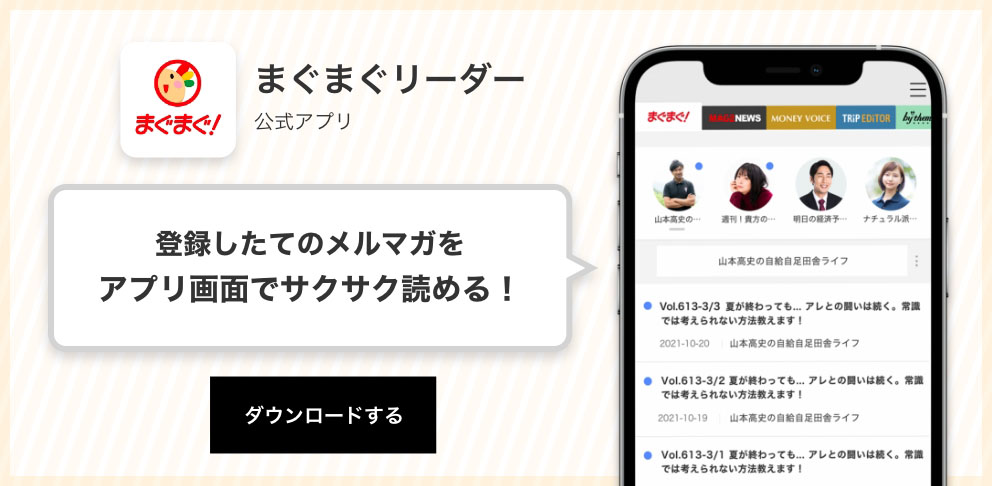かんたん!パソコン入門(プレミアム版)
かんたん!パソコン入門(プレミアム版)*~*~*~*~*~*~*~*~*~*~*~*~*~*~*~*~*~*~*~*~*~*~*~*
かんたん!パソコン入門(プレミアム版)
*~*~*~*~*~*~*~*~*~*~*~*~*~*~*~*~*~*~*~*~*~*~*~*
□■□■ ウインドウズ
< Windows11 >
【 通常使うプリンター 】<NEW22>
Windows11の初期設定では、通常使うプリンターは設定されて
いません。
最後に使ったプリンターが既定のプリンターとなっています。
通常使うプリンターを設定します。
方法は次のとおりです。
1.「スタート」ボタン→「設定」をクリックします。
「設定」です。
2.「Bluetoothとデバイス」>「プリンターとスキャナー」を
クリックします。
この続きを見るには
この記事は約
NaN 分で読めます(
NaN 文字 / 画像
NaN
枚)
これはバックナンバーです